Samsung Galaxy Ordner wird bei PC-Verbindung nicht angezeigt
Wenn du dein Galaxy Smartphone mit einem PC verbindest, wird möglicherweise der Gerätename angezeigt, aber nicht der interne Speicherordner. In vielen Fällen liegt das daran, dass dein Smartphone durch ein Passwort, eine PIN, ein Muster oder einen Fingerabdruck gesperrt ist, sodass der PC nicht auf die Daten zugreifen kann. Eine weitere häufige Ursache ist, dass der USB-Nutzungsmodus auf eine andere Funktion als die Dateiübertragung eingestellt ist. Die folgenden Schritte zeigen dir, wie du das Problem lösen kannst.

Zugriff auf Telefondaten erlauben
Wenn dein Smartphone mit einem PC verbunden wird, erscheint eine Benachrichtigung, in der du um Erlaubnis zum Zugriff auf die Telefondaten gebeten wirst. Ohne Tippen auf Zulassen kann der PC die Ordner des Mobilsgeräts nicht anzeigen.
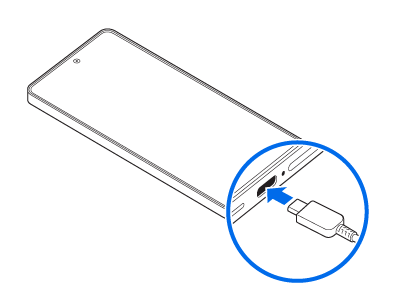
Schritt 1. Verbinde dein Galaxy Smartphone über ein kompatibles USB-Datenkabel mit dem PC.
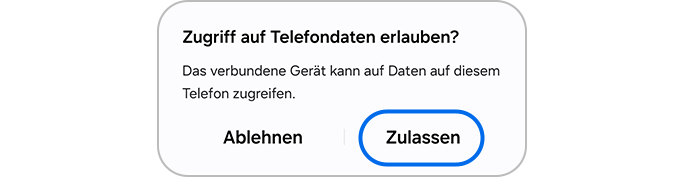
Schritt 2. Wenn die Meldung Zugriff auf Telefondaten erlauben angezeigt wird, tippe auf Zulassen.
Hinweis:
- Wenn die Eingabeaufforderung nicht angezeigt wird, lade den neuesten USB-Treiber für dein Gerät herunter, installiere ihn auf dem PC und versuche es dann erneut.
- Wenn das Mobilgerät nach der Installation des USB-Treibers immer noch nicht erkannt wird, überprüfe, ob der Treiber auf dem PC korrekt installiert ist.
USB-Einstellungen ändern (für die Dateiübertragung)
Wenn dein Galaxy Smartphone angeschlossen ist, aber immer noch nicht erkannt wird, liegt das Problem möglicherweise an der aktuellen USB-Nutzungseinstellung. In einigen Modi, z. B. Nur Telefon laden, zeigt der PC möglicherweise nur den Gerätenamen oder gar keinen Ordner an. Um Dateien zu übertragen, ändere den USB-Nutzungsmodus auf Übertragen von Dateien, damit der PC auf den internen Speicher zugreifen kann.
Hinweis: Gerätefunktionen, Menünamen und Pfade können je nach Modell, Software und App-Version variieren.
Danke für deine Rückmeldung
Bitte wählen Sie einen Grund aus.









